Як виправити У вас немає дозволу на збереження в цьому місці в Windows

Коли Windows відображає помилку «У вас немає дозволу на збереження в цьому місці», це не дозволить вам зберегти файли в потрібні папки.
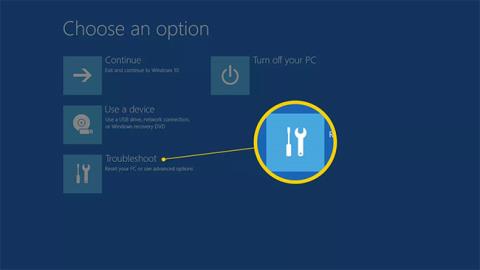
Якщо сховище BCD (дані конфігурації завантаження) Windows відсутнє, пошкоджене або не налаштоване належним чином, Windows не зможе завантажитися, і ви побачите помилку «BOOTMGR відсутній» або подібне повідомлення про помилку під час процесу завантаження.
Найпростішим рішенням проблеми BCD є просто перебудувати його, що ви можете зробити автоматично за допомогою команди bootrec (яка буде повністю пояснена нижче).
Не хвилюйтеся, якщо цей посібник здасться вам задовгим. Існує кілька команд для виконання та багато вихідних даних на екрані, але перестворення BCD є надзвичайно простим процесом. Просто дотримуйтесь інструкцій і все буде добре.
Примітка . Ці інструкції стосуються Windows 10, Windows 8, Windows 7 і Windows Vista. Подібні проблеми можуть існувати в Windows XP, але оскільки інформація про конфігурацію завантаження зберігається у файлі boot.ini, а не в BCD, виправлення помилок XP за допомогою даних завантаження є зовсім іншим процесом.
Як відновити BCD у Windows 10, 8, 7 або Vista
Відновлення BCD у Windows займає лише близько 15 хвилин:
1. Відкрийте «Додаткові параметри запуску» , якщо ви використовуєте Windows 10 або Windows 8, і « Параметри відновлення системи» , якщо ви використовуєте Windows 7 або Windows Vista.
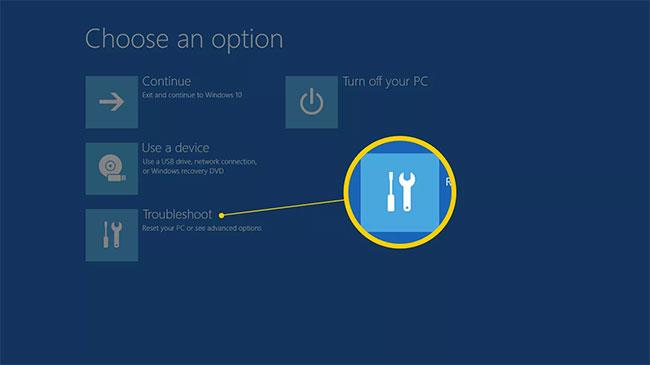
2. У Windows 10/8 виберіть Усунення несправностей > Додаткові параметри .

3. Натисніть кнопку командного рядка , щоб запустити його.
Порада. Командний рядок запускається не відразу. Коли комп’ютер буде готовий, на короткий час відобразиться екран «Підготовка» .
Примітка : можливо, вам знадобиться вибрати ім’я свого облікового запису та ввести пароль, щоб отримати доступ до командного рядка.
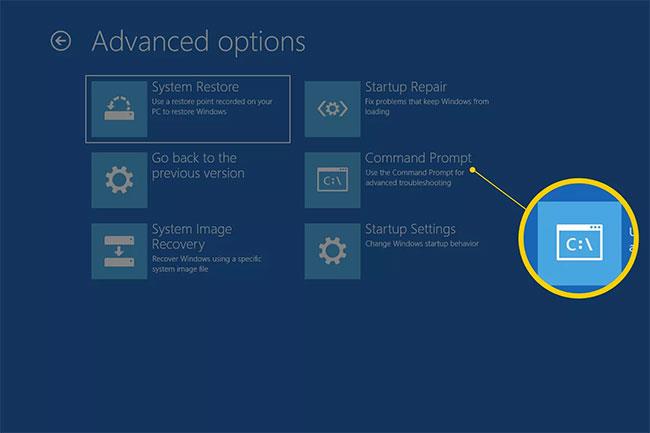
4. Після підказки введіть команду bootrec, як показано нижче, а потім натисніть Enter:
bootrec /rebuildbcd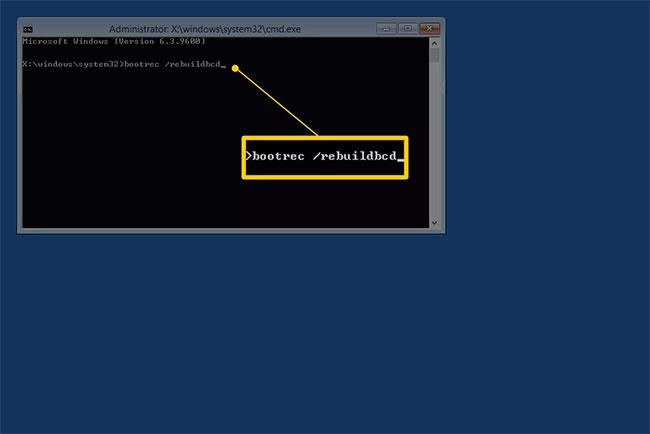
Команда bootrec шукатиме параметри Windows, яких немає в BCD, а потім запитає вас, чи хочете ви додати до нього один або кілька параметрів.
5. Ви побачите одне з наступних повідомлень у командному рядку.
Варіант 1
Scanning all disks for Windows installations. Please wait, since this may take a while... Successfully scanned Windows installations. Total identified Windows installations: 0 The operation completed successfully.Варіант 2
Scanning all disks for Windows installations. Please wait, since this may take a while... Successfully scanned Windows installations. Total identified Windows installations: 1 [1] D:\Windows Add installation to boot list? Yes/No/All:
Yабо Так у питанні Додати установку до списку завантаження? , ви побачите повідомлення « Операцію успішно завершено », після чого блимає курсор у підказці. Завершіть крок 10 у нижній частині інструкцій.6. Оскільки сховище BCD існує та містить список інсталяції Windows, вам доведеться спочатку видалити його вручну, а потім спробувати зібрати знову. У підказці виконайте команду bcdedit, а потім натисніть Enter:
bcdedit /export c:\bcdbackup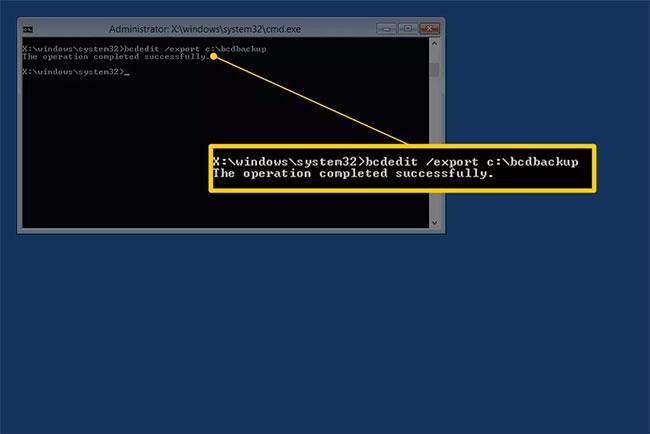
Команда bcdedit використовується тут, щоб експортувати сховище BCD як файл: bcdbackup. Немає необхідності вказувати розширення файлу. Команда поверне такі елементи на екрані, тобто експорт BCD працює належним чином:
The operation completed successfully.7. На цьому етапі вам потрібно налаштувати деякі властивості файлу для сховища BCD, щоб мати можливість маніпулювати ним. У підказці виконайте команду attrib точно так:
attrib c:\boot\bcd -h -r -s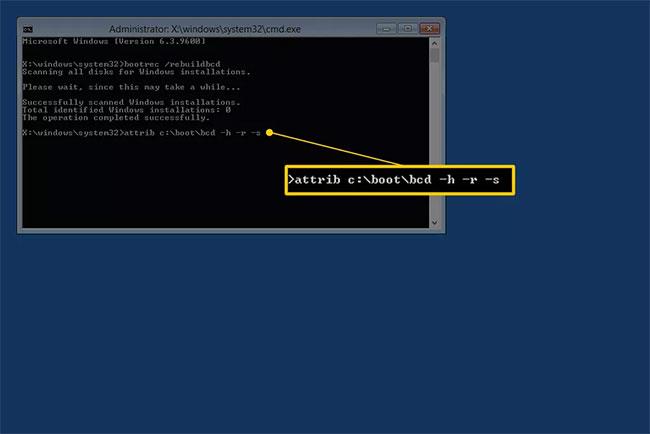
Те, що ви щойно зробили з командою attrib, видалило приховані атрибути, атрибути лише для читання та системні атрибути з файлу bcd. Ці властивості обмежують дії, які ви можете виконувати з файлом. Тепер, коли вони зникли, ви можете вільніше маніпулювати файлом (а саме перейменовувати файл).
8. Щоб перейменувати сховище BCD, виконайте команду ren, як показано:
ren c:\boot\bcd bcd.oldТепер магазин BCD перейменовано. Ви можете успішно перебудувати його, як ви намагалися зробити в кроці 6.
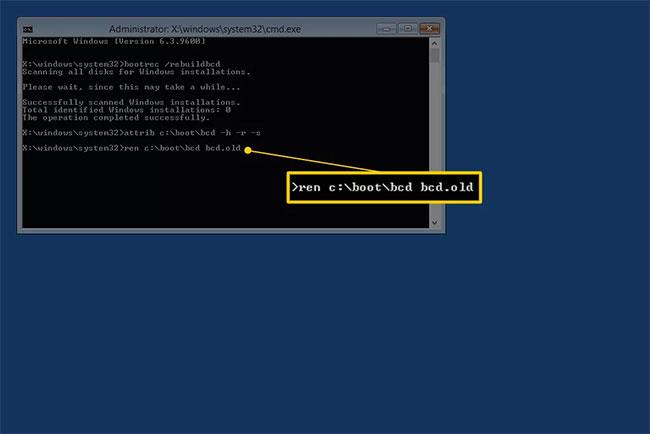
Примітка . Ви можете повністю видалити файл BCD, оскільки ви збираєтеся створити новий файл. Однак перейменування наявного BCD виконує те саме, оскільки він наразі недоступний для Windows, а також дає вам ще один рівень резервного копіювання на додаток до експорту, виконаного на кроці 5, якщо ви вирішите скасувати його дії.
9. Спробуйте відновити BCD ще раз, виконавши такі дії, а потім натисніть Enter:
bootrec /rebuildbcd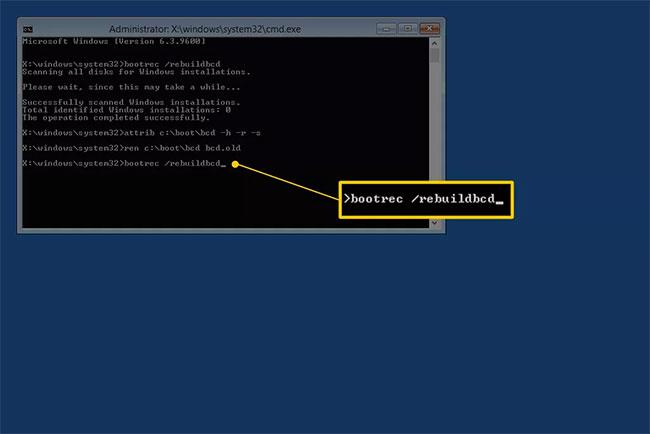
Команда створить це в командному рядку:
Scanning all disks for Windows installations. Please wait, since this may take a while... Successfully scanned Windows installations. Total identified Windows installations: 1 [1] D:\Windows Add installation to boot list? Yes/No/All: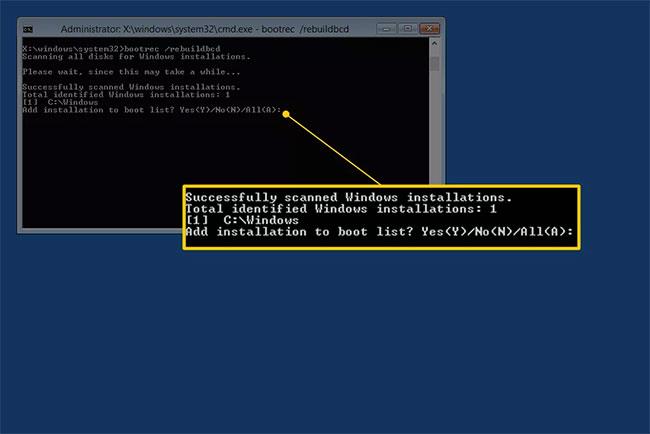
Це означає, що перебудова магазину BCD просувається належним чином.
10. На питання Додати установку до списку завантаження? , введіть Yабо Так , потім натисніть клавішу Enter.
Ви побачите це на екрані, вказуючи на те, що перебудова BCD завершена:
The operation completed successfully.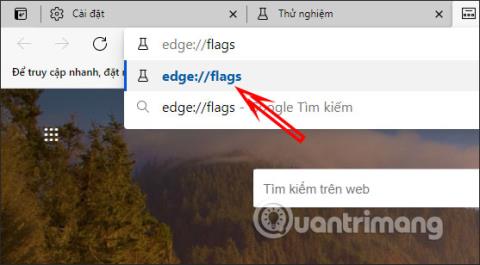
11. Перезавантажте комп'ютер. Якщо припустити, що проблема зі сховищем BCD є єдиною проблемою, Windows завантажиться, як і очікувалося.
Важлива примітка . Залежно від того, чи запускаєте ви додаткові параметри запуску чи параметри відновлення системи , вам може знадобитися вийняти диск або флеш-накопичувач перед перезавантаженням.
Якщо відновлення BCD не вирішує проблему, продовжуйте усунення будь-яких конкретних проблем, які перешкоджають нормальному запуску Windows .
Сподіваюся, ви успішні.
Коли Windows відображає помилку «У вас немає дозволу на збереження в цьому місці», це не дозволить вам зберегти файли в потрібні папки.
Сервер Syslog є важливою частиною арсеналу ІТ-адміністратора, особливо коли мова йде про централізоване керування журналами подій.
Помилка 524: Виник тайм-аут – це специфічний для Cloudflare код статусу HTTP, який вказує на те, що з’єднання із сервером закрито через тайм-аут.
Код помилки 0x80070570 є поширеним повідомленням про помилку на комп’ютерах, ноутбуках і планшетах під керуванням операційної системи Windows 10. Однак він також з’являється на комп’ютерах під керуванням Windows 8.1, Windows 8, Windows 7 або раніших версій.
Помилка «синій екран смерті» BSOD PAGE_FAULT_IN_NONPAGED_AREA або STOP 0x00000050 — це помилка, яка часто виникає після встановлення драйвера апаратного пристрою або після встановлення чи оновлення нового програмного забезпечення. У деяких випадках причиною помилки є пошкоджений розділ NTFS.
Внутрішня помилка відеопланувальника також є смертельною помилкою синього екрана, ця помилка часто виникає в Windows 10 і Windows 8.1. Ця стаття покаже вам кілька способів виправлення цієї помилки.
Щоб пришвидшити завантаження Windows 10 і скоротити час завантаження, нижче наведено кроки, які потрібно виконати, щоб видалити Epic із автозавантаження Windows і запобігти запуску Epic Launcher з Windows 10.
Не слід зберігати файли на робочому столі. Існують кращі способи зберігання комп’ютерних файлів і підтримки порядку на робочому столі. Наступна стаття покаже вам ефективніші місця для збереження файлів у Windows 10.
Якою б не була причина, інколи вам доведеться налаштувати яскравість екрана відповідно до різних умов освітлення та цілей. Якщо вам потрібно спостерігати за деталями зображення або дивитися фільм, вам потрібно збільшити яскравість. І навпаки, ви також можете зменшити яскравість, щоб захистити батарею ноутбука.
Ваш комп’ютер випадково прокидається та з’являється вікно з написом «Перевірка оновлень»? Зазвичай це пов'язано з програмою MoUSOCoreWorker.exe - завданням Microsoft, яке допомагає координувати установку оновлень Windows.








